Daptar eusi
Kadang anjeun kedah ngitung analisis Trend dina Excel pikeun nganalisis kaayaan anu bakal datang. Dina artikel ieu, kuring bakal ngajelaskeun kumaha carana ngitung Analisis Trend dina Excel.
Unduh Buku Latihan Praktek
Anjeun tiasa ngaunduh buku latihan ti dieu:
Itung Analisis Tren.xlsx
Naon Ari Analisis Tren?
Analisis trend mangrupa analisis pikeun prediksi kaayaan nu bakal datang. Salaku tambahan, kalayan analisa ieu, anjeun tiasa ngaramalkeun saham, tungtutan, harga, sareng sajabana. Leuwih ti éta, kadang Analisis trend digambarkeun ku kurva atawa garis. Garis Tren nuduhkeun arah anu aya.
3 Métode Ngitung Analisis Trend dina Excel
Di dieu, kuring bakal ngajelaskeun tilu métode sareng conto pikeun ngitung analisis Trend dina Excel. Pikeun pamahaman hadé anjeun, abdi bade nganggo conto dataset di handap. Nu ngandung tilu kolom. Ieu mangrupikeun Bulan, Biaya , sareng Penjualan .
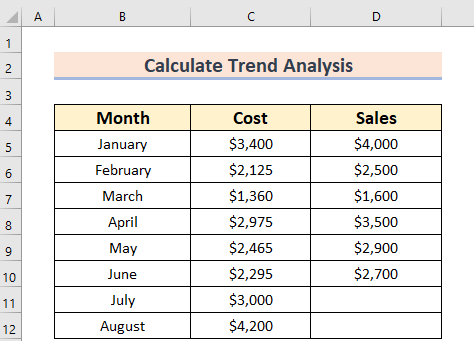
1. Pamakéan Fungsi TREND pikeun Ngitung Analisis Trend dina Excel
Anjeun tiasa nganggo pungsi TREND pikeun ngitung analisis Trend dina Excel. Fungsi TREND nyaéta fitur anu diwangun dina Excel. Saterusna, pikeun fungsi ieu, anjeun kudu make nilai numeris. Éta pisan sababna naha kuring bakal ngagunakeun Bulan nilai numerik. Data sampel ieu di handap. Nu boga dua kolom. Éta téh Bulan jeung Penjualan .
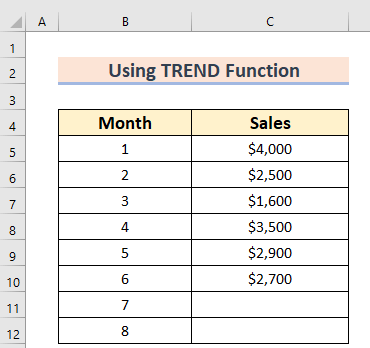
Lengkah:
- Mimiti, pilih sél anu béda D5 dimana anjeun hoyong itung Analisis Trend.
- Kadua, paké rumus anu cocog dina D5 sél.
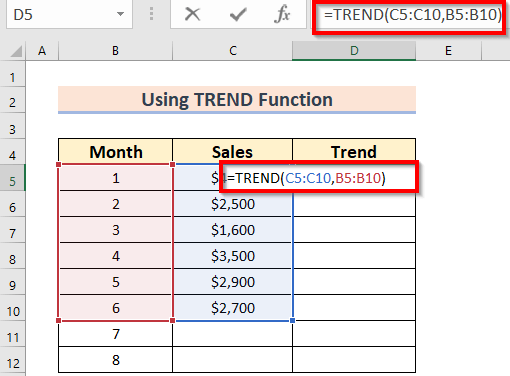
Di dieu, TREND bakal ngabalikeun nilai sacara linier sareng titik-titik anu dipasihkeun nganggo metode kuadrat pangleutikna . Dina pungsi ieu,
-
- C5:C10 nuduhkeun variabel terikat anu dipikanyaho, y .
- B5:B10 nuduhkeun variabel bebas nu dipikawanoh, x .
- Ayeuna, anjeun kudu mencet ENTER pikeun meunangkeun hasilna.
Dina hal ngagunakeun pungsi TREND , lamun Excel anjeun pérsi heubeul ti MS Office 365 mangka anjeun kudu paké kenop di handap ieu tinimbang maké ENTER pikeun meunangkeun hasil.
“CTRL + SHIFT + ENTER”
Ahirna, anjeun bakal ningali hasil ieu.
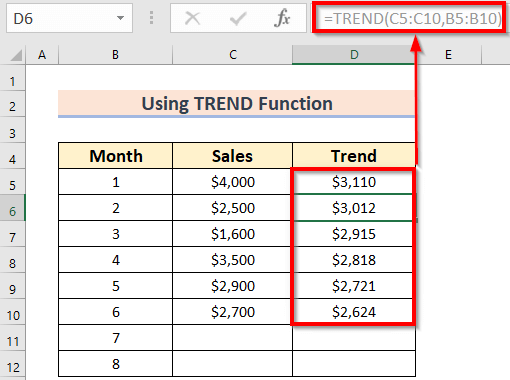
Salajengna, pikeun ngaramal Penjualan pikeun Bulan Juli sareng Agustus , anjeun kedah nuturkeun léngkah-léngkah ieu.
- Mimitina, pilih sél anu béda D11 dimana anjeun hoyong. pikeun itung Analisis Tren tina ramalan nilai.
- Kadua, paké rumus anu cocog dina sél D11 .
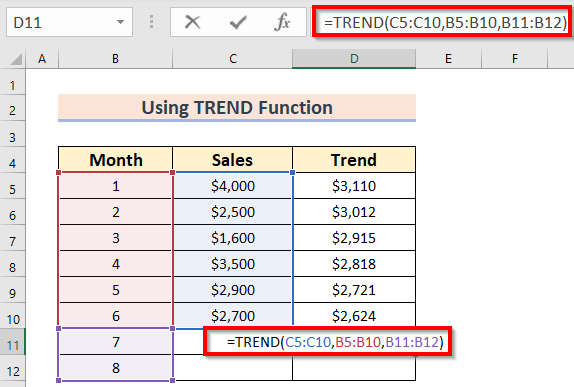
Ieuh, dina ieufungsi,
-
- C5:C10 nuduhkeun variabel terikat anu dipikanyaho, y .
- B5 :B10 nuduhkeun variabel bébas dipikawanoh, x .
- B11:B12 nuduhkeun variabel bébas anyar, x .
- Ayeuna, anjeun kudu mencet ENTER pikeun meunangkeun hasil.
Ahirna, anjeun bakal nempo hasil di handap ieu. .
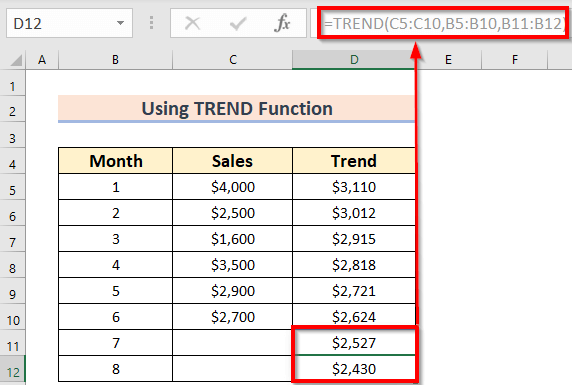
Baca Selengkapnya: Kumaha Nyieun Bagan Tren Bulanan dina Excel (4 Cara Gampang)
2. Ngagunakeun Excel Charts Group
Aya prosés diwangun dina Excel pikeun nyieun bagan dina Chart group Feature . Salajengna, aya fitur dina bagan éta nyaéta Trendline . Anjeun tiasa nganggo Trendline fitur pikeun ngitung analisis Trend dina Excel . Léngkah-léngkahna di handap ieu.
Léngkah-léngkah:
- Mimitina, anjeun kudu milih data. Di dieu, kuring geus milih rentang C4:D10 .
- Kadua, anjeun kudu muka tab Selapkeun .

- Ayeuna, ti bagian grup Charts anjeun kudu milih 2-D Line >> teras pilih Line with Markers.
Salian ti éta, aya fitur 6 dina 2-D Line . Salian ti éta, anjeun bisa milih numutkeun karesep anjeun . Di dieu, kuring geus ngagunakeun Line with Markers .
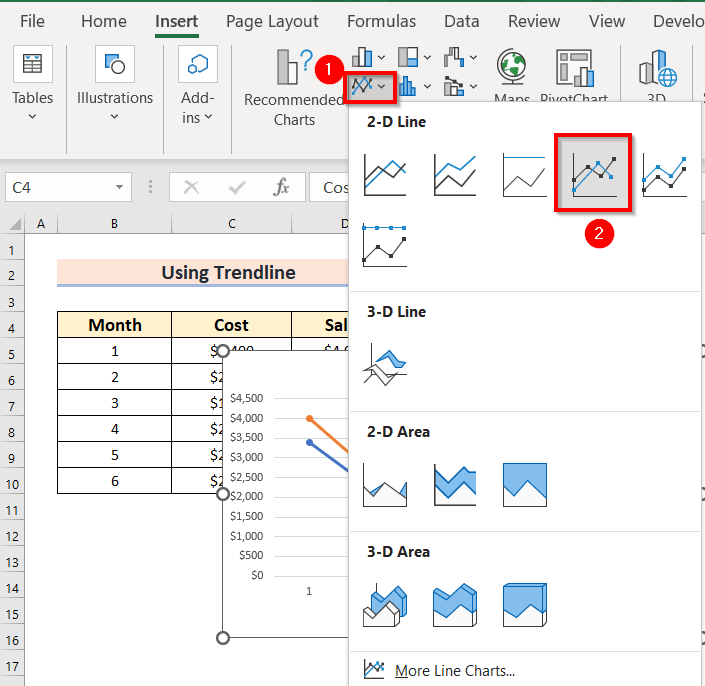
- Ayeuna, anjeun kudu milih bagan.
- Teras, ti Desain Bagan >> pilih PilihData .
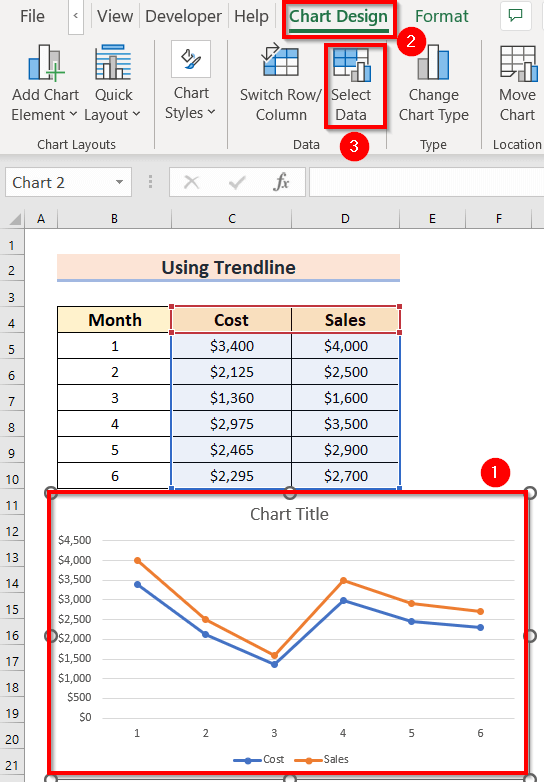
Saterasna, kotak dialog tina Pilih Sumber Data bakal nembongan.
- Ayeuna, anjeun kedah milih Édit pikeun ngalebetkeun Label Axis tina kotak di handap ieu.
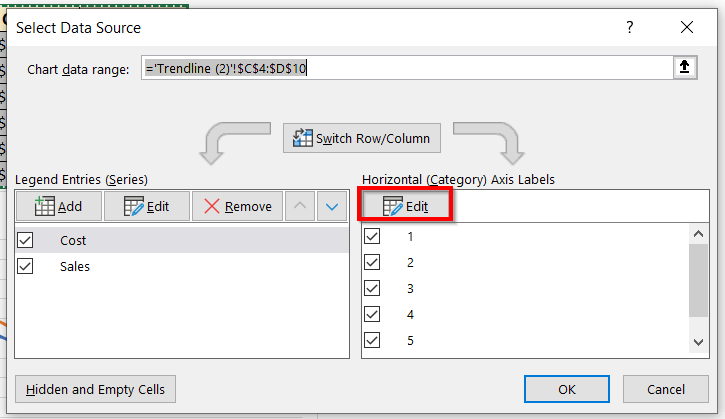
Dina waktos ayeuna, kotak dialog namina Axis Labels bakal nembongan.
- Teras, anjeun kedah milih Axis label range . Di dieu, kuring geus milih rentang ti B5:B10 .
- Ayeuna, anjeun kudu mencet OK pikeun nyieun parobahan.
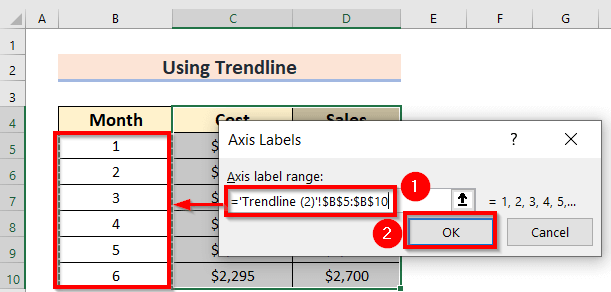
- Sanggeus ieu, pencét OK dina kotak Pilih Sumber Data .
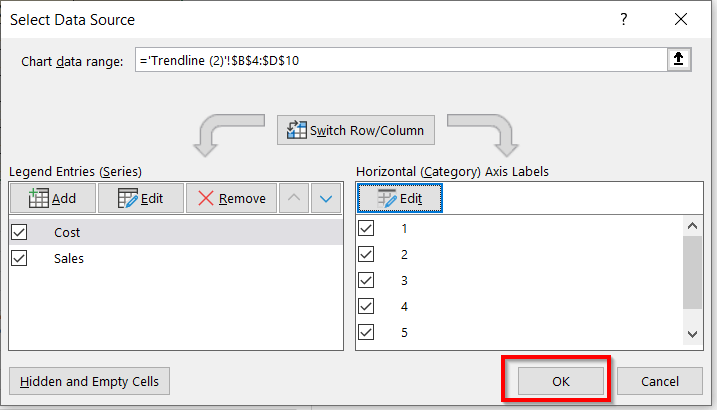
Dina waktos ieu, anjeun bakal ningali bagan data anu saluyu. Dimana kuring parantos ngarobih Judul Bagan janten Analisis Tren .
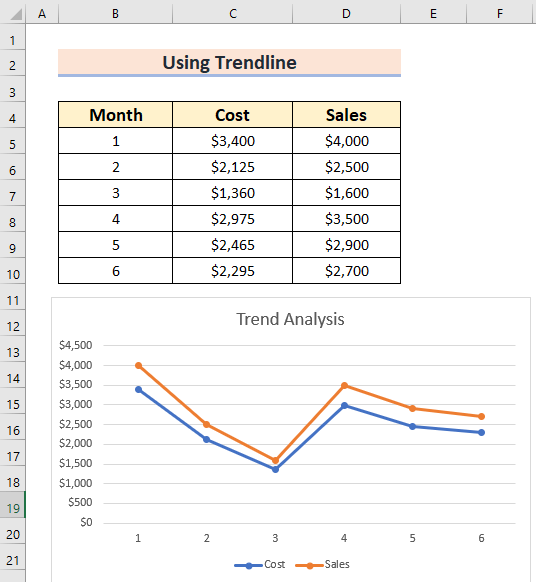
- Ayeuna, tina bagan, anjeun kedah klik dina + ikon .
- Lajeng, ti Trendline >> anjeun kedah milih Prakiraan Linier .
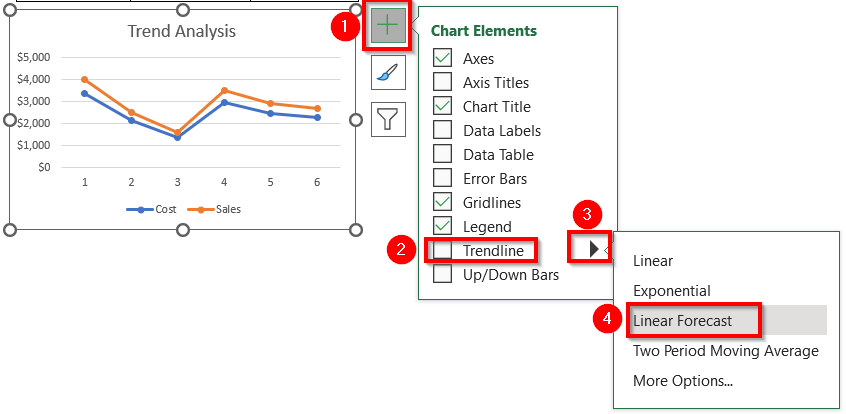
Dina ayeuna, kotak dialog di handap ieu dingaranan Tambah Trendline bakal muncul.
- Tina kotak, Anjeun bisa milih Biaya .
- Teras, Anjeun kudu mencet OK .
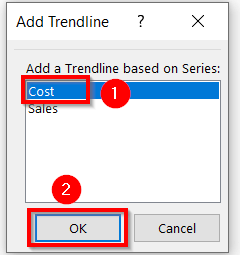
Ayeuna, anjeun tiasa ningali Garis Tren anu diramalkeun kanggo nilai Biaya .
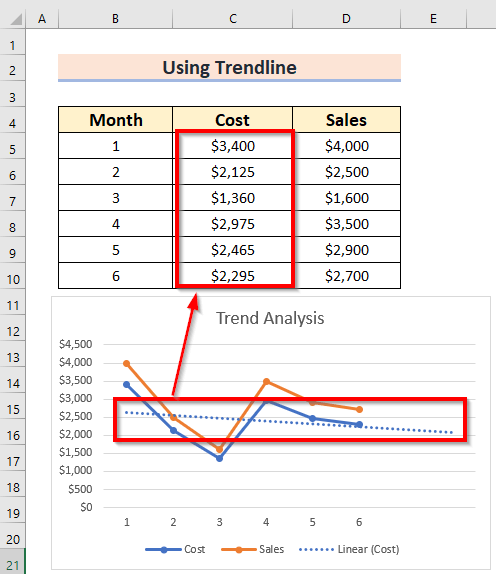
Nya kitu, Anjeun kudu turutan prosés pikeun manggihan Trendline tina Penjualan .
- Mimitina, ti bagan, anjeun kudu klik dina + ikon .
- Lajeng, ti Trendline >> Anjeun kedahpilih Linear Forecast .
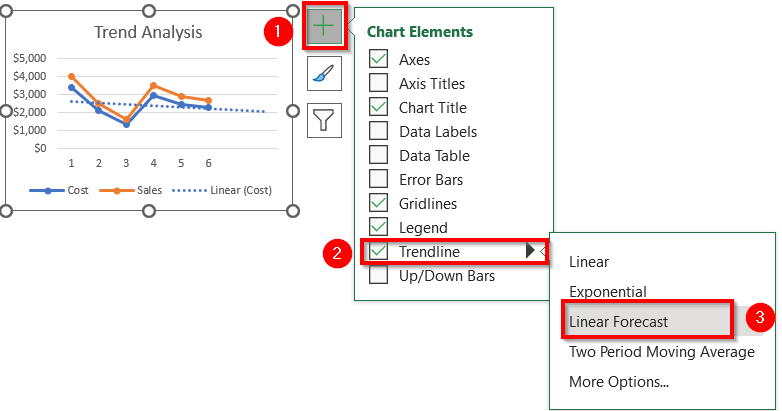
Dina ayeuna, di handap ieu kotak dialog ngaranna Add Trendline bakal muncul.
- Tina kotak, Anjeun bisa milih Penjualan .
- Teras, Anjeun kudu mencet OK .
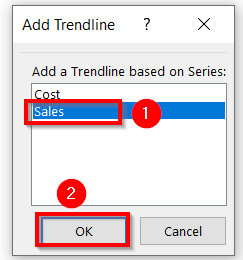
Ayeuna, anjeun tiasa ningali Garis Tren anu diramalkeun pikeun nilai Penjualan .
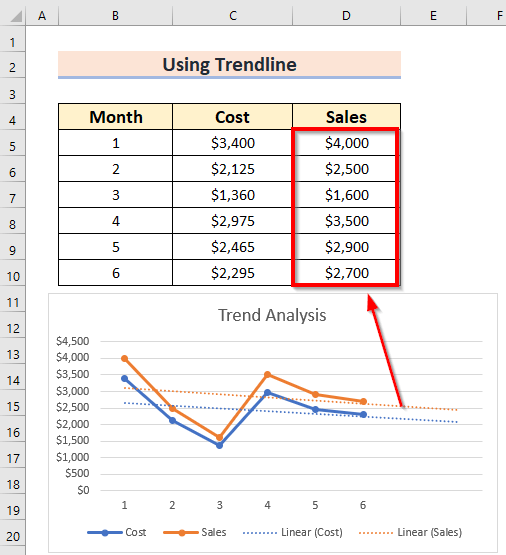
Salian ti éta, anjeun tiasa ngaformat Trendline .
- Mimitina, anjeun kedah ngaklik Trendline. Nu Anjeun hoyong pormat.
- Kadua, anjeun kedah milih Trendline Options numutkeun karesep anjeun . Di dieu, kuring ngan ukur ngarobah lebar garisna.
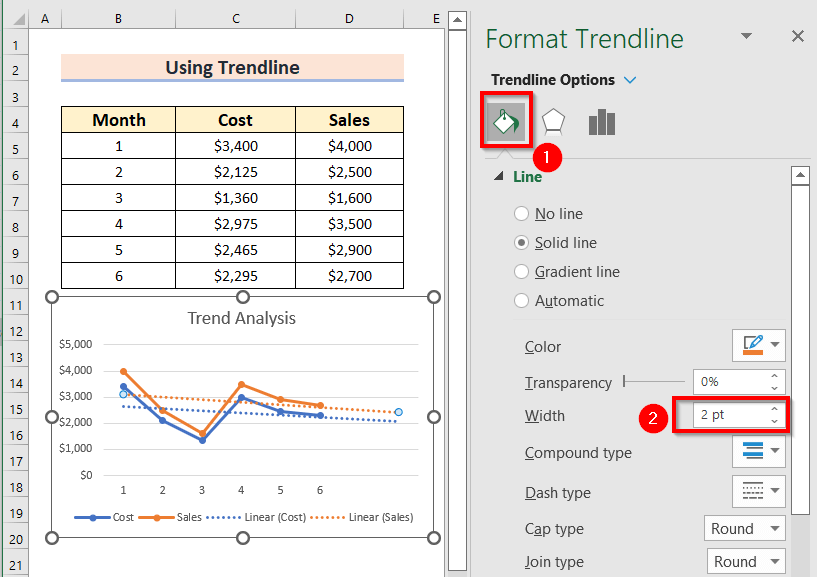
Ahirna, hasil ahir dirumuskeun di handap.
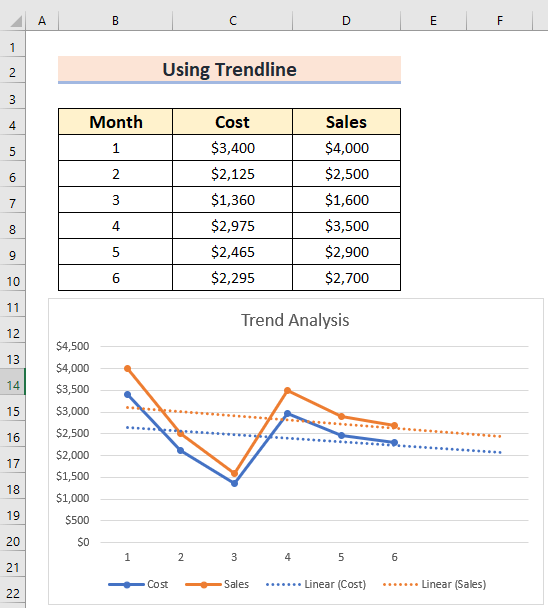
Baca Deui: Kumaha Nambahkeun Trendline dina Excel Online (kalayan Léngkah-léngkah anu Gampang)
Bacaan Sarupa
- Kumaha Manggihan Persamaan Trendline dina Excel (3 Cara anu Cocog)
- Panggihan Slope of Polynomial Trendline dina Excel (kalayan Léngkah-léngkah anu lengkep)
- Jieun Garis Tren Polinomial dina Excel (2 Cara Gampang)
- Kumaha Cara Ekstrapolasi Trendline dina Excel (4 Métode Gancang)
3. Nerapkeun Rumus Generik pikeun Ngitung Analisis Trend
Anjeun tiasa nerapkeun rumus generik pikeun ngitung Analisis trend . Pikeun ieu, kuring bakal nganggo set data di handap ieu. Nu ngandung dua kolom. Aranjeunna Taun jeung Penjualan .
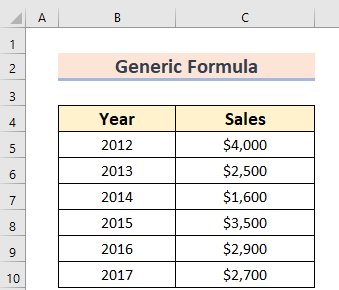
Léngkah-léngkah:
- Mimitina, pilih sél anu béda D6 dimana anjeun hoyong itung Robah Jumlah .
- Kadua, paké rumus anu aya dina sél D6 .
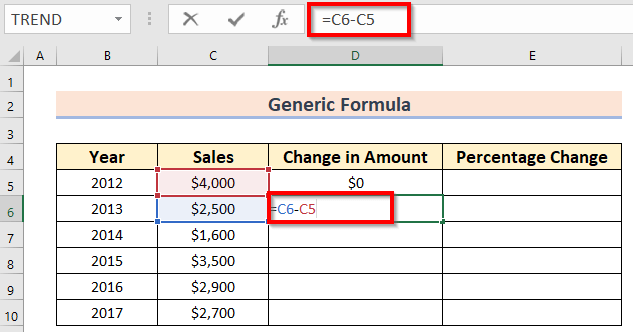
Di dieu, dina rumus ieu, kuring geus ngalakukeun pangurangan basajan tina ayeuna. taun 2013 ka taun 2012 saméméhna pikeun meunangkeun Robah Jumlah .
- Teras, anjeun kudu mencet ENTER pikeun meunangkeun nilai dina kolom Robah Jumlah .
- Saterasna, anjeun kudu nyered ikon Eusian Cecekelan ka Eusian Otomatis nu pakait data dina sésa sél D7:D10 .
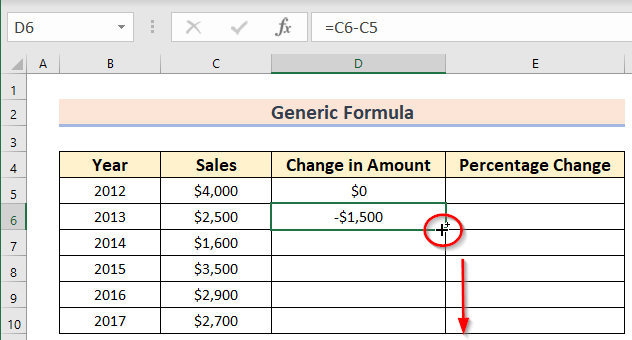
Sanggeus éta, anjeun tiasa ningali hasil di handap ieu.
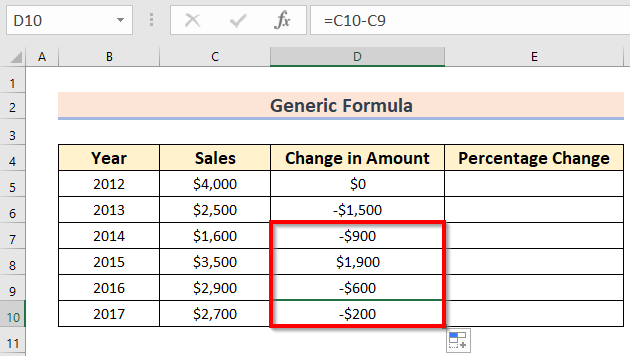
Ayeuna, pikeun meunangkeun Perséntase Robah anjeun kudu ngalakukeun itungan salajengna.
- Mimitina, pilih sél béda E6 dimana anjeun hoyong itung Robah Persentase .
- Kadua, paké rumus anu aya dina E6 sél.
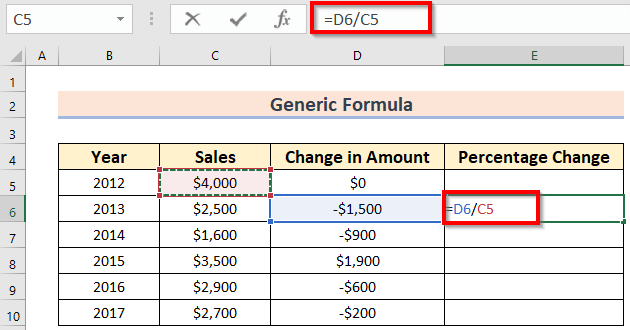
Di dieu, dina rumus ieu, kuring geus nyieun division basajan ( Robah Jumlah ku taun saméméhna 2012) pikeun meunangkeun Robah Persentase .
- Teras, anjeun kudu mencet ENTER pikeun meunangkeun niléy dina kolom Perséntase Robah .
- Saterasna, anjeun kudu nyéred ikon Eusian Cecekelan ka Eusian Otomatis data pakait dinasésa sél E7:E10 .
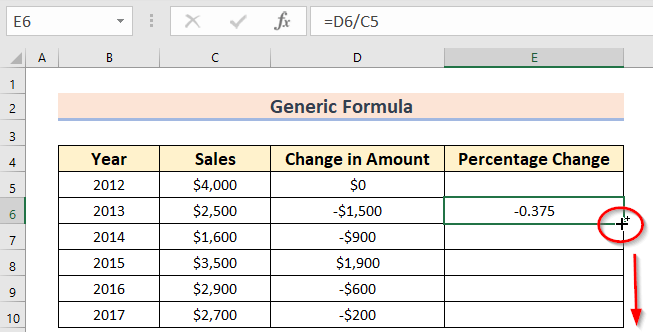
Dina ayeuna, anjeun bakal nempo hasil di handap ieu.
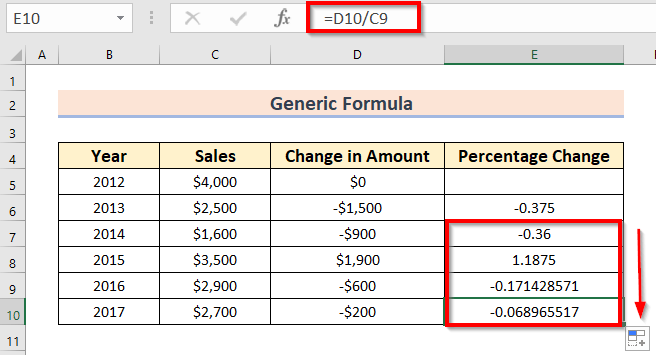
- Ayeuna, anjeun kedah milih nilai E5:E10 .
- Teras, tina tab Imah > > anjeun kedah milih pilihan Persentase % dina bagian Jumlah .
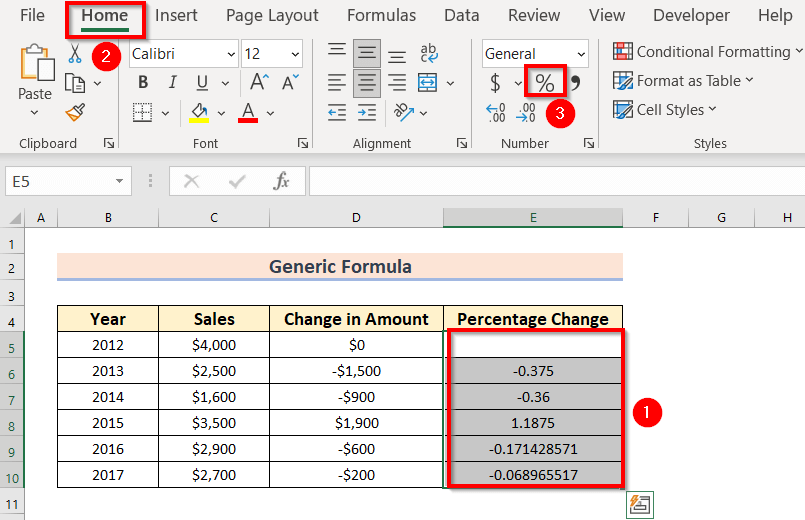
Ahirna, anjeun bakal nampi hasil dina Perséntase formulir.
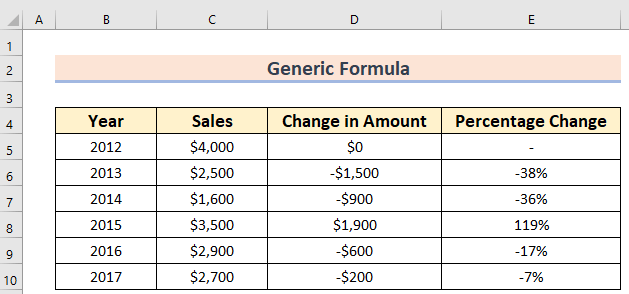
Baca Selengkapnya: Kumaha Ngitung Trend Perséntase dina Excel (Kalayan Léngkah-léngkah Gampang)
Ngitung Analisis Trend pikeun sababaraha sét variabel
Di dieu, kuring bakal nunjukkeun anjeun conto sareng sababaraha sét variabel. Sumawona, kuring bakal nganggo deui pungsi TREND .
Lengkah-léngkah:
- Mimitina, pilih sél anu béda E5 dimana anjeun hoyong itung Analisis Trend .
- Kadua, paké rumus anu aya dina sél E5 .
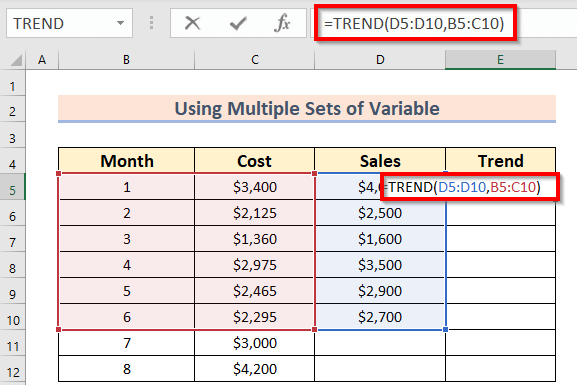
Di dieu, TREND bakal ngabalikeun nilai dina cara linier sareng titik anu dipasihkeun nganggo metode kuadrat pangsaeutikna. Dina pungsi ieu,
-
- D5:D10 nuduhkeun variabel terikat anu dipikanyaho, y .
- B5:C10 nuduhkeun variabel bebas nu dipikawanoh, x .
- Ayeuna, anjeun kudu mencet ENTER pikeun meunangkeun hasilna.
Dina ayeuna, anjeun bakal nempo hasil ieu.
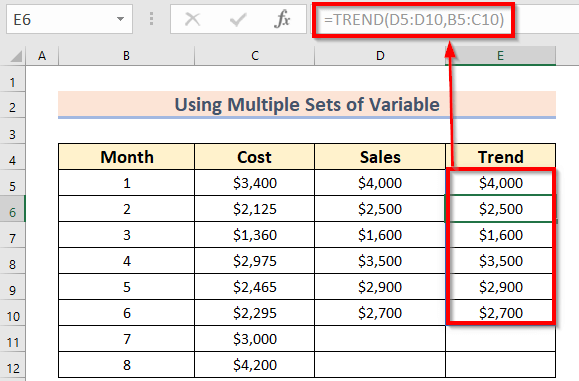
Salajengna, pikeun ramalan nu Penjualan pikeun Bulan Juli sareng Agustus , anjeun kedah nuturkeun léngkah-léngkah ieu.
- Mimitina, pilih sél anu béda E11 dimana anjeun hoyong pikeun itung Analisis Tren tina nilai ramalan .
- Kadua, paké rumus anu aya dina sél E11 .
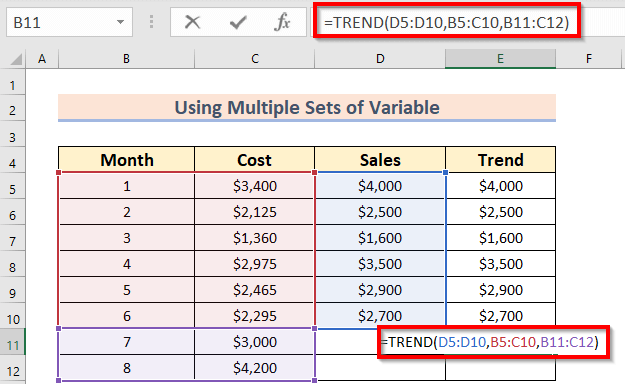
Di dieu, dina fungsi ieu,
-
- D5:D10 nuduhkeun variabel terikat anu dipikanyaho, y .
- B5:C10 nuduhkeun variabel bébas dipikawanoh, x .
- B11:C12 nuduhkeun variabel bébas anyar, x .
- Ayeuna, anjeun kudu mencet ENTER pikeun meunangkeun hasil.
Ahirna, Anjeun bakal ningali hasil di handap ieu.
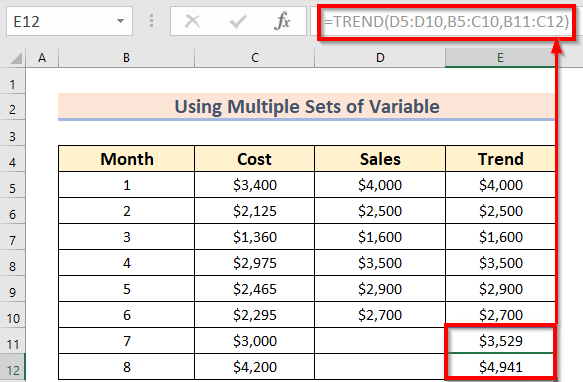
Baca Selengkapnya: Kumaha Nambahkeun Sababaraha Trendlines dina Excel (Kalayan Léngkah Gancang)
Hal-hal anu Perlu Diinget
- Dina hal ngagunakeun pungsi TREND , upami Excel anjeun pérsi heubeul ti MS Office 365 maka anjeun kudu make inste konci handap iklan ngagunakeun ENTER pikeun meunangkeun hasil.
“CTRL + SHIFT + ENTER”
- Sajaba ti éta, métode 1st nyaéta pilihan pangalusna pikeun ngitung Analisis Trend .
- Salajengna, nalika anjeun hoyong ningali visual ngagambarkeun data ramalan anjeun, teras anjeun tiasa nganggo metode 2nd .
Bagian Praktek
Ayeuna, anjeun tiasa latihandipedar métode ku sorangan.
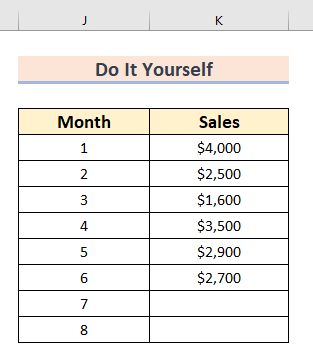
Kacindekan
Muga anjeun kapanggih artikel ieu mantuan. Di dieu, kuring geus ngajelaskeun 3 métode Kumaha Ngitung Analisis Trend dina Excel. Anjeun tiasa nganjang ka ramatloka kami Exceldemy pikeun neuleuman eusi nu patali Excel. Punten, lebetkeun koméntar, saran, atanapi patarosan upami aya dina bagian koméntar di handap.

